Qualtrics Social Connectインバウンドコネクター
Qualtrics Social Connectインバウンドコネクターについて
Qualtrics Social Connect受信コネクタを使用して、Qualtrics Social ConnectアカウントからXM Discoverにデジタルチャネルデータをロードできます。
Qualtrics Social Connect 受信ジョブの設定
ヒント:この機能を使用するには、「ジョブの管理」権限が必要です。
- [ジョブ] ページで、[新規ジョブ] をクリックします。
![[New Job] ボタンをクリックします。](https://www.qualtrics.com/m/assets/support/wp-content/uploads//2023/05/new-job-1.png)
- [クアルトリクスソーシャルコネクト]を選択します。
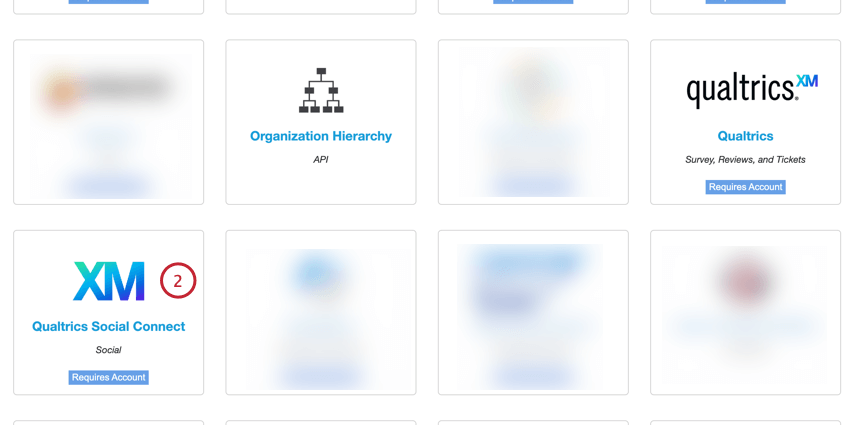
- ジョブを特定できるように、ジョブに名前を付けます。
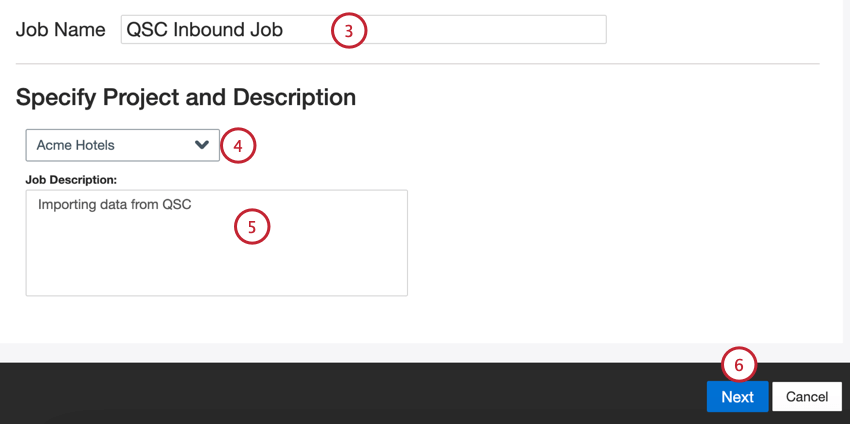
- データをロードするプロジェクトを選択します。
- 目的がわかるように、ジョブに説明を付けます。
- [次へ] をクリックします。
- 以前に接続した QSC アカウントを選択するか、追加新規を選択して新しいアカウントを追加します。
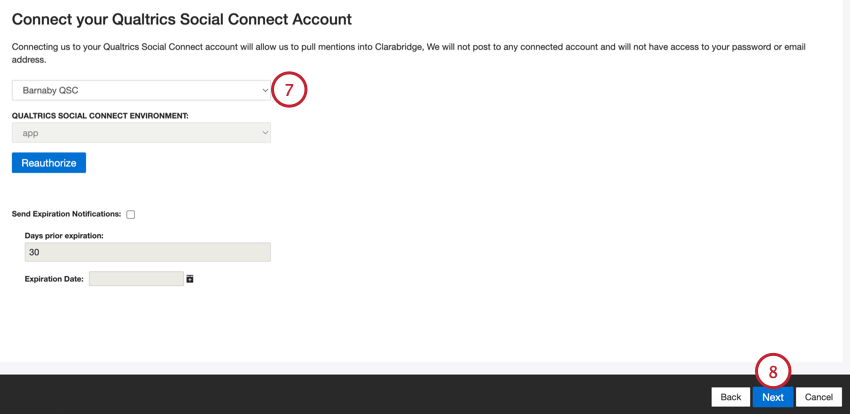 ヒント:新しいアカウントを追加する場合は、[Qualtrics Social Connect Environment]を選択する必要があります。環境が EMEA (app.engagor.com) の場合はアプリを選択し、環境が US である場合は SAP (us.engagor.com) を選択します。[認証]をクリックすると、QSCアカウントにログインするように求められます。
ヒント:新しいアカウントを追加する場合は、[Qualtrics Social Connect Environment]を選択する必要があります。環境が EMEA (app.engagor.com) の場合はアプリを選択し、環境が US である場合は SAP (us.engagor.com) を選択します。[認証]をクリックすると、QSCアカウントにログインするように求められます。
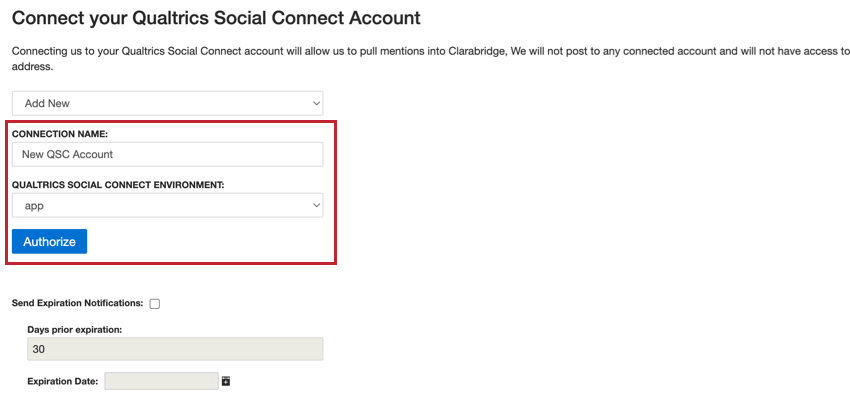
一定期間後に接続の有効期限が切れるようにするには、[有効期限通知の送信]オプションを有効にします。[有効期限] フィールドを使用して、認証情報の有効期限が切れる日付を選択します。[有効期限までの日数] ボックスに、接続の有効期限をどの程度前に通知するのかを入力します (最大 100 日)。 - [次へ] をクリックします。
- アップロードするデータのタイプを選択します。
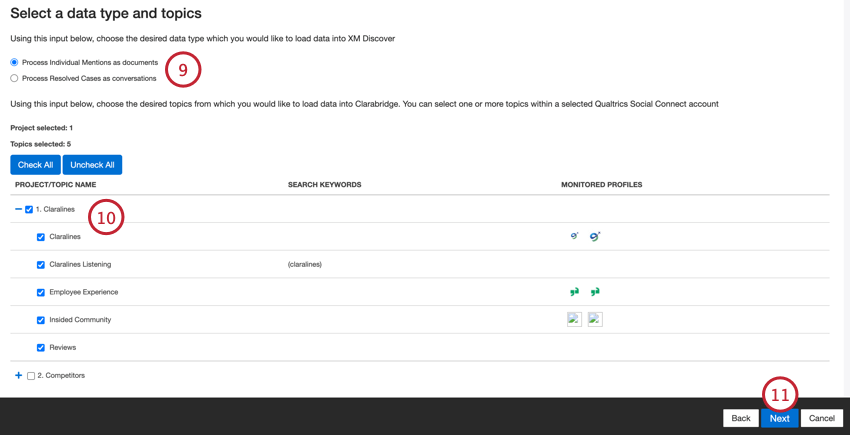
- 文書としての個別メンションの処理: 個別メンションを個別の文書として処理します。
- 解決済みのケースを会話として処理:ケース全体を対話型ドキュメントとして処理します。
ヒント:これは解決されたケースに対してのみ機能します(進行中のケースはアップロードされません)。
- アップロードに使用するプロジェクトおよびトピックを選択します。
ヒント:プロジェクトの名前を展開すると、利用可能なすべてのトピック、その検索定義、および監視対象のプロファイルが表示されます。すべてチェックボタンを使用してすべてのトピックを選択するか、すべてチェックを外してすべてのトピックの選択を解除することができます。
- [次へ] をクリックします。
- 必要に応じて、QSC から保存されたフィルタを選択し、受信データをフィルタリングします。データをフィルタリングしない場合は、フィルタなしを選択します。
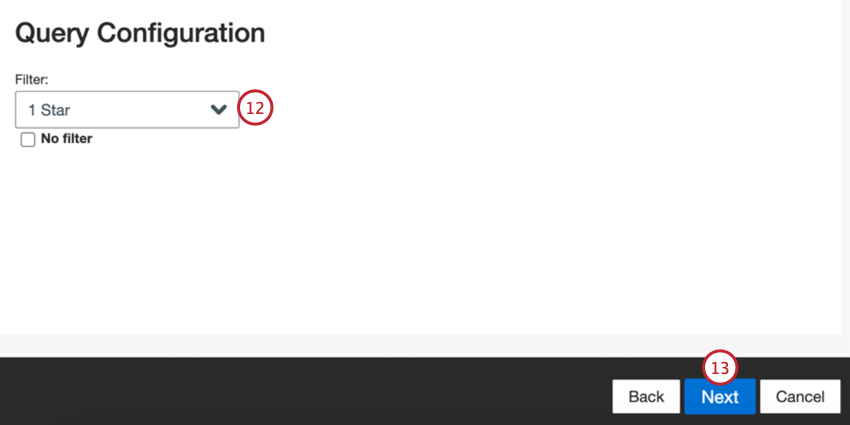
- [次へ] をクリックします。
- 必要に応じて、データマッピングを調整します。XM Discoverのマッピングフィールドの詳細については、「データマッピング」サポートページを参照してください。デフォルトデータマッピングセクションには、このコネクタに固有のガイダンスが含まれています。
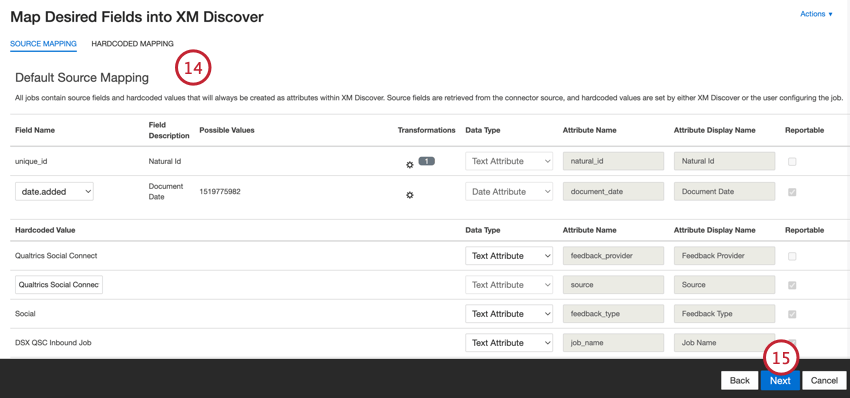
- [次へ] をクリックします。
- 必要に応じて、データ代替ルールおよび編集ルールを追加して、機密データを非表示にしたり、顧客フィードバックおよびインタラクションの特定の単語およびフレーズを自動的に置換したりすることができます。詳細については、「データの差し替えと変更」サポートページを参照してください。
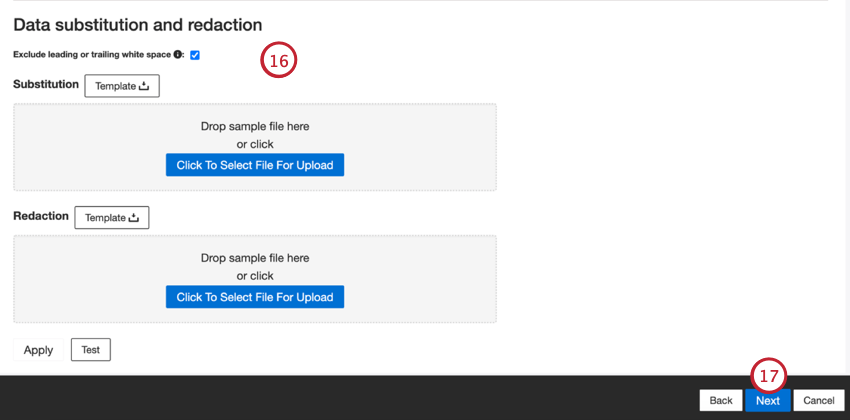
- [次へ] をクリックします。
- 必要に応じて、受信データをフィルタリングするコネクタフィルタを追加して、インポートされるデータを制限することができます。
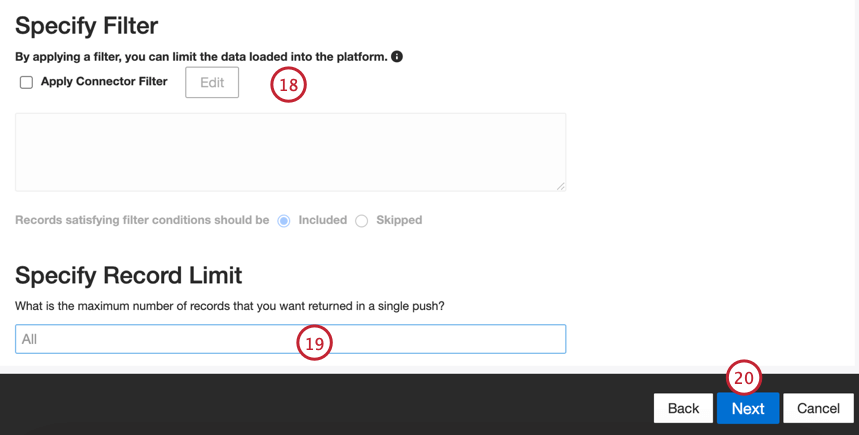
- また、レコード制限の指定ボックスで数を入力して、1 つのジョブでインポートされるレコードの数を制限することもできます。すべてのレコードをインポートする場合は、”すべて” を入力します。
ヒント:会話データの場合、上限は行ではなく会話に基づいて適用されます。
- [次へ] をクリックします。
- 通知を受け取るタイミングを選択します。詳細については、ジョブ通知を参照してください。
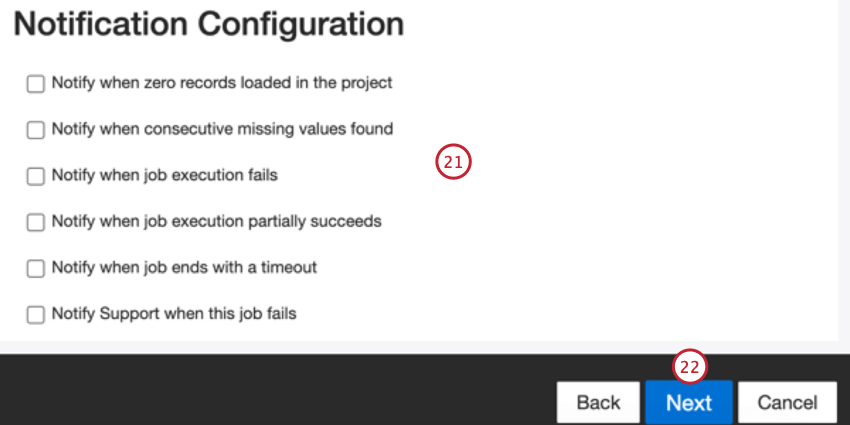
- [次へ] をクリックします。
- 重複伝票の処理方法を選択します。詳細については、重複処理を参照してください。
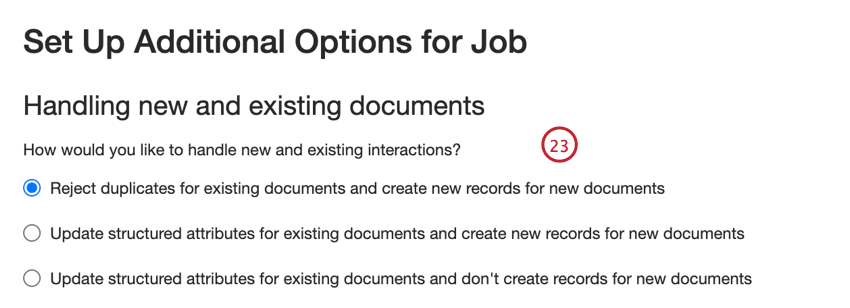
- ジョブがいつ実行されるかを選択します。1 回限りのプルを実行することも、定期的なデータインポートを設定することもできます。詳細については、ジョブスケジュールを参照してください。
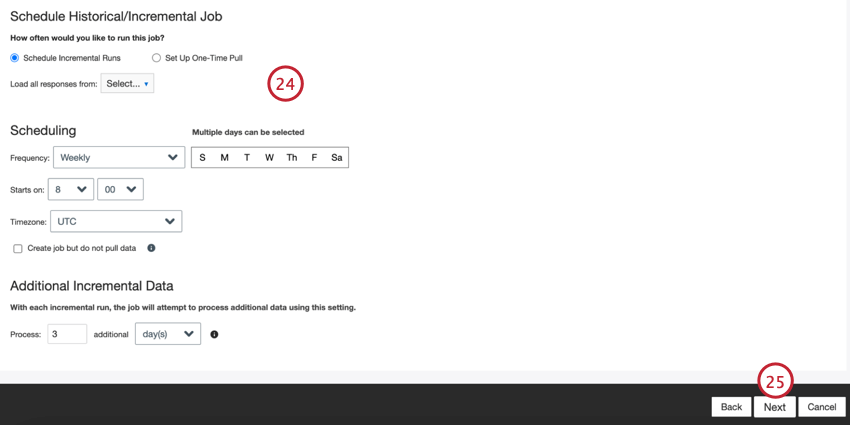
- [次へ] をクリックします。
- 設定をレビューします。特定の設定を変更する必要がある場合は、編集ボタンをクリックして、コネクタ設定のそのステップに移動します。
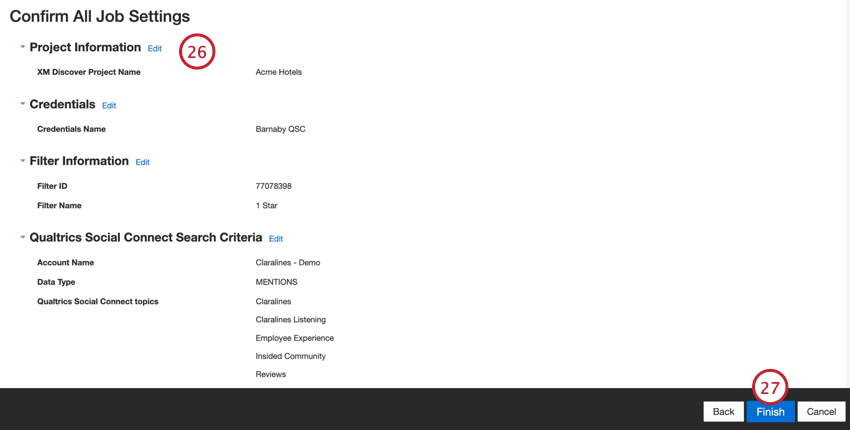
- [完了] をクリックしてジョブを保存します。
デフォルトデータマッピング
このセクションでは、Qualtrics Social Connect インバウンドジョブのデフォルトフィールドについて説明します。
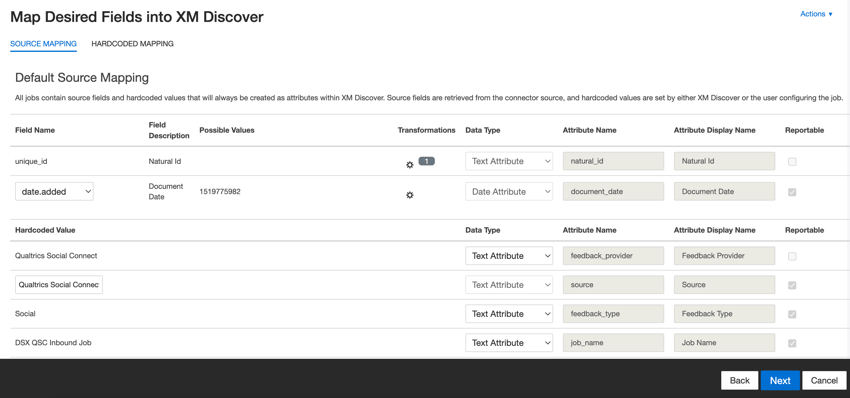
- natural_id: Natural_id は、ドキュメントの一意の識別子として機能し、重複するドキュメントを適切に処理することができます。ナチュラル ID の場合、XM Discover では、カスタム変換を介してコネクタ名の接頭辞が付いたソース ID が使用されます (Natural ID = Connector-name;Source-ID)。この項目は変更できません。
- document_date: ドキュメント日付は、ドキュメントに関連付けられた主要な日付フィールドです。この日付は、XM Discoverのレポート、トレンド、アラートなどで使用されます。伝票日付には、以下のオプションの 1 つを選択します。
- 追加:投稿が Qualtrics Social Connect によってインデックス処理されたときの UNIX タイムスタンプ(UTC)。これはデフォルトで選択されています。
- published: 投稿が公開された UNIX タイムスタンプ (UTC)。
ヒント:ソースデータに他の日付フィールドが含まれている場合は、[フィールド名]列でそのフィールドを選択してドキュメント日付として使用できます。
- feedback_provider: フィードバックプロバイダは、特定のプロバイダから取得したデータを特定するのに役立ちます。Qualtrics Social Connect ドキュメントの場合、この属性の値は Qualtrics Social Connect に設定され、変更できません。
- source: ソースは、特定のソースから取得されたデータを識別するのに役立ちます。これは、サーベイやモバイルマーケティングキャンペーンの名称など、データの発生源を示すあらゆるものにできます。デフォルトでは、この属性の値は Qualtrics Social Connect に設定されていますが、ハードコーディングされた値に独自の値を指定できます
- feedback_type: フィードバックタイプは、データをそのタイプに基づいて識別するのに役立ちます。これは、プロジェクトにさまざまなタイプのデータ(アンケートやソーシャルメディアフィードバックなど)が含まれる場合にレポートに役立ちます。Qualtrics Social Connect データの場合、この属性の値は Social に設定され、変更できません。
- job_name: ジョブ名は、アップロードに使用されたジョブの名前に基づいてデータを識別するのに役立ちます。ジョブの設定時、またはジョブの編集時に、ページの上部にあるこの属性の値を変更することができます。
- loadDate:ロード日は、ドキュメントがXM Discoverにアップロードされた日付を示します。この項目は自動的に設定され、変更することはできません。
ヒント:会話型データのマッピング方法については、「会話型のフィールドのマッピング」を参照してください。
トピックを更新しています
既存のQualtrics Social Connectジョブのトピック(ストリームとも呼ばれます)を更新して、XM Discoverに追加のデータストリームを追加または削除できます。
- [ジョブオプション] メニューで、[トピックの更新] をクリックします。
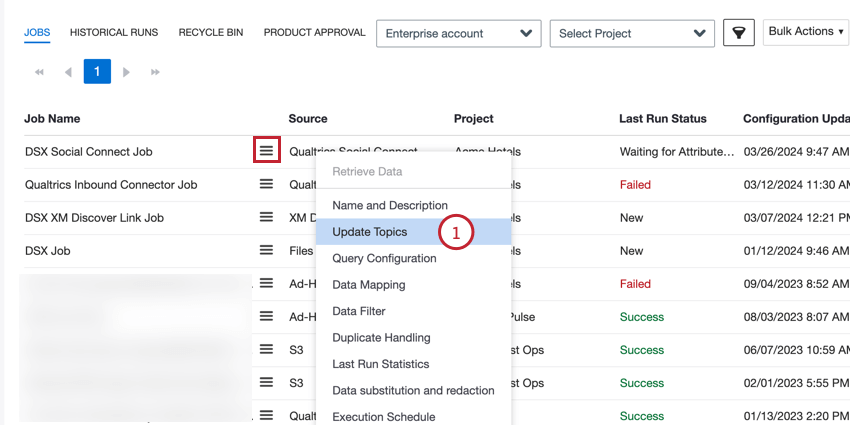
- アップロードするデータのタイプを選択します。
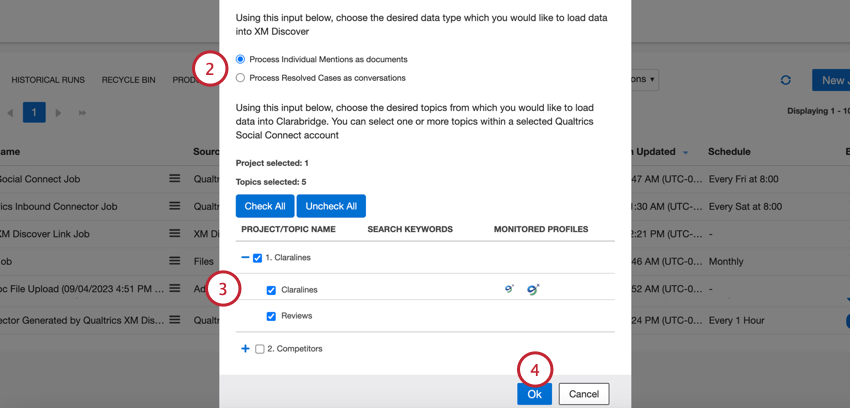
- 文書としての個別メンションの処理: 個別メンションを個別の文書として処理します。
- 解決済みのケースを会話として処理:ケース全体を対話型ドキュメントとして処理します。
ヒント:これは解決されたケースに対してのみ機能します(進行中のケースはアップロードされません)。
- アップロードに使用するプロジェクトおよびトピックを選択します。
ヒント:プロジェクトの名前を展開すると、利用可能なすべてのトピック、その検索定義、および監視対象のプロファイルが表示されます。すべてチェックボタンを使用してすべてのトピックを選択するか、すべてチェックを外してすべてのトピックの選択を解除することができます。
- OK をクリックします。